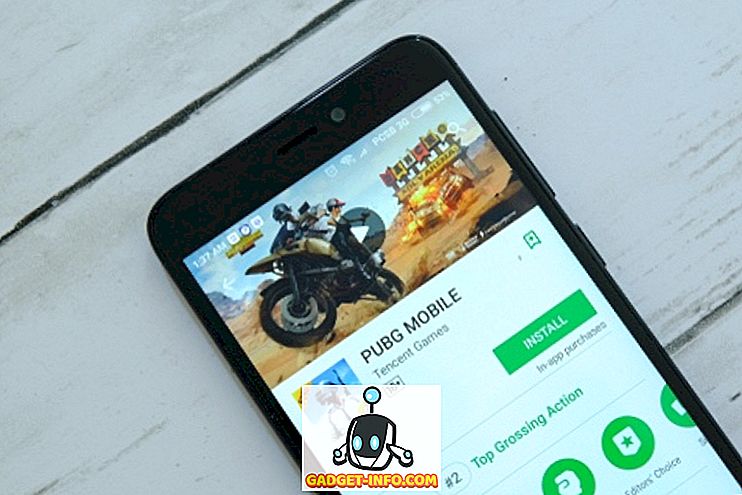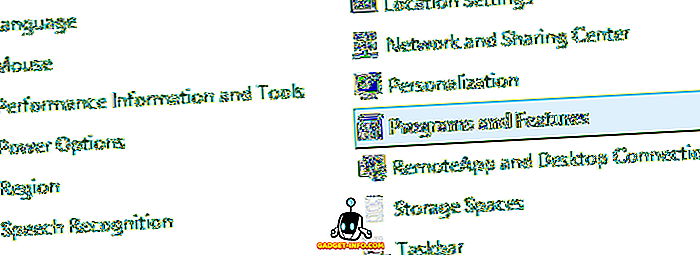Sanassa on vähän tunnettu ominaisuus, jonka avulla voit kerätä teksti- ja / tai grafiikkaryhmiä eri sijainneista Word-asiakirjassa ja liittää sen jälkeen kaiken tekstin toiseen paikkaan.
Sitä kutsutaan Spikseksi ja se on erilainen kuin leikepöydällä, jonka avulla voit työskennellä vain yhden kopioidun tekstiryhmän kanssa kerrallaan. Spike on saanut nimensä vanhanaikaisen paperin haltijan mukaan, jonka päälle ihmiset kävelivät papereita heidän kanssaan. Joissakin vähittäismyymälöissä voi silti nähdä vanhanaikaisen Spike -version.
HUOMAUTUS: Spike- ominaisuus on saatavilla Word-versioissa 97 - 2016.
Kuinka käyttää Spikeä Wordissa
Kun haluat kerätä tietoja Spike-ohjelmistoon Wordissa, valitse haluamasi teksti ja paina Ctrl + F3 . Tämä leikkaa asiakirjan tiedot ja sijoittaa sen Spikeen . Voit jatkaa asiakirjan osien leikkaamista ja Word jatkaa leikatun tekstin lisäämistä Spikeen .
HUOMAUTUS: Kun käytät piikkiä, leikkaat tai poistat tekstiä alkuperäisestä sijainnistaan, EI kopioi tekstiä.
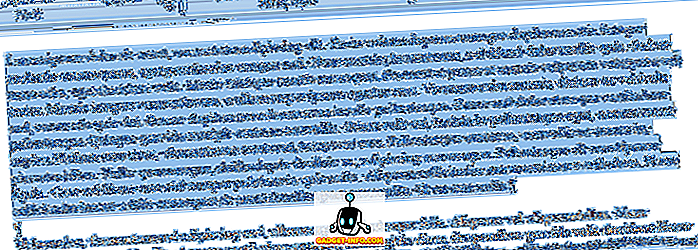
Jos haluat liittää kerätyn tekstin, aseta lisäyskohta nykyiseen asiakirjaan, uuteen asiakirjaan tai toiseen olemassa olevaan asiakirjaan, johon haluat liittää tekstin. Paina Ctrl + Vaihto + F3, jos haluat liittää tekstin Spike- lisäyspisteeseen. Kaikki Spikin tiedot (ei vain viimeisin leikattu teksti) liitetään asiakirjaan lisäyspisteessä.
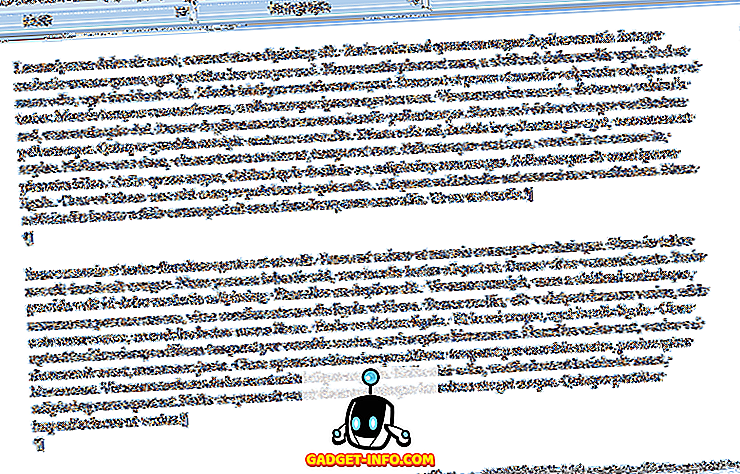
Ctrl + Shift + F3: n painaminen myös poistaa kaikki tiedot Spike-ohjelmassa . Jos et halua poistaa Spikeä, kun liität sen sisällön, aseta lisäyspiste, johon haluat liittää sisällön, kirjoita ” spike ” (ilman lainausmerkkejä) ja paina F3 .
Voit myös tarkastella piikin sisältöä liittämättä sisältöä tai tyhjentämällä Spikeä . Voit tehdä tämän Word 2007: ssä ja uudemmissa versioissa napsauttamalla nauhassa olevaa Lisää- välilehteä ja etsimällä Pikaosat- painikkeen Tekstiosassa.
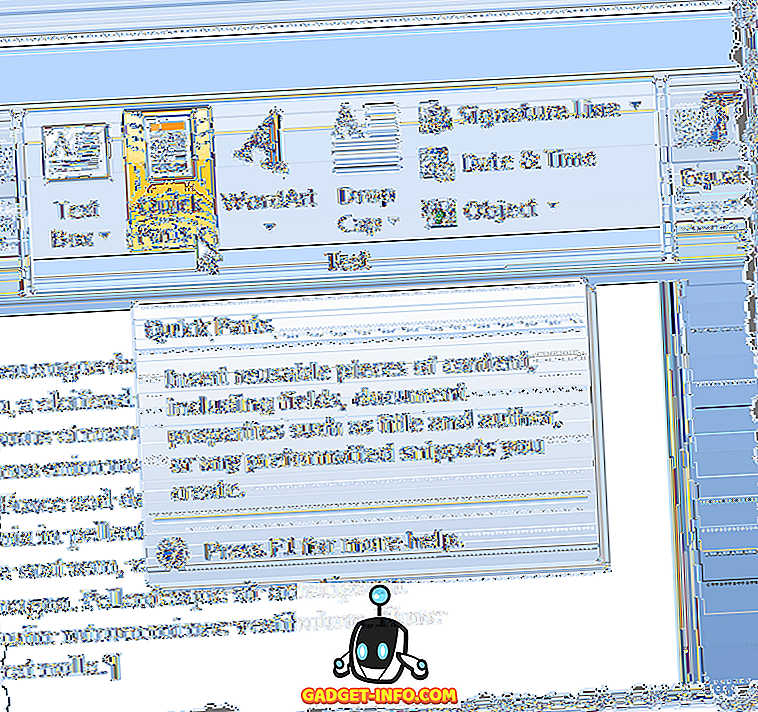
Napsauta Quick Parts -painikkeen nuolta ja valitse Building Blocks Organizer, jos käytät Word 2007: ää tai AutoText-ohjelmaa, jos käytät Word 2010: tä, avattavasta valikosta.
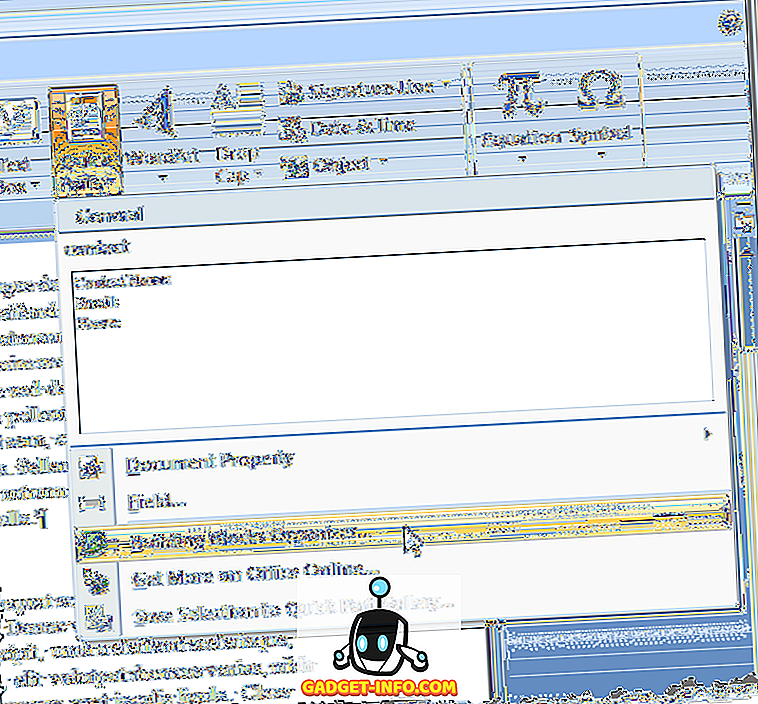
Word 2007: ssä näyttöön tulee Building Blocks Organizer -valintaikkuna. Napsauta Spike-painiketta vasemmalla olevasta luettelosta, jolloin näet esikatselun Spike-ohjelman sisältämästä tekstistä ja / tai grafiikoista.
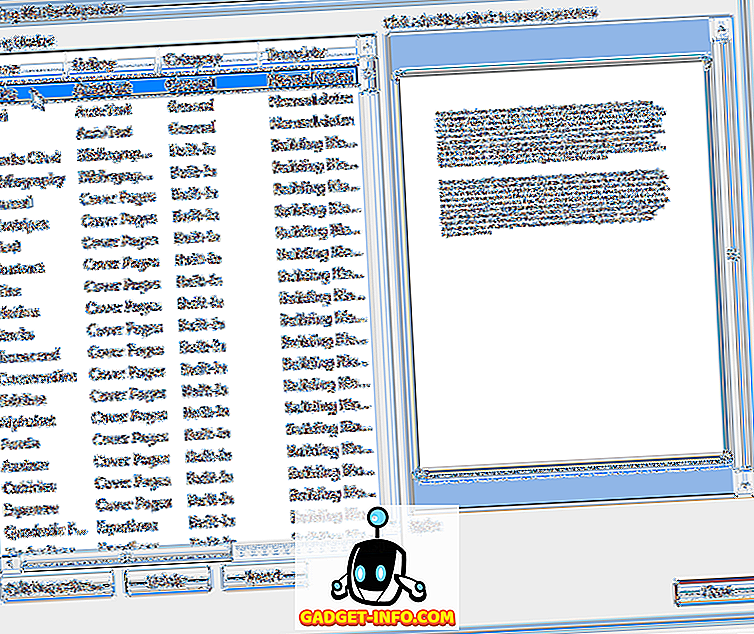
Jos haluat tarkastella Spike- sisällön sisältöä, jos käytät Word 2003: ta tai sitä vanhempaa, valitse AutoText | Automaattinen teksti Lisää- valikosta.
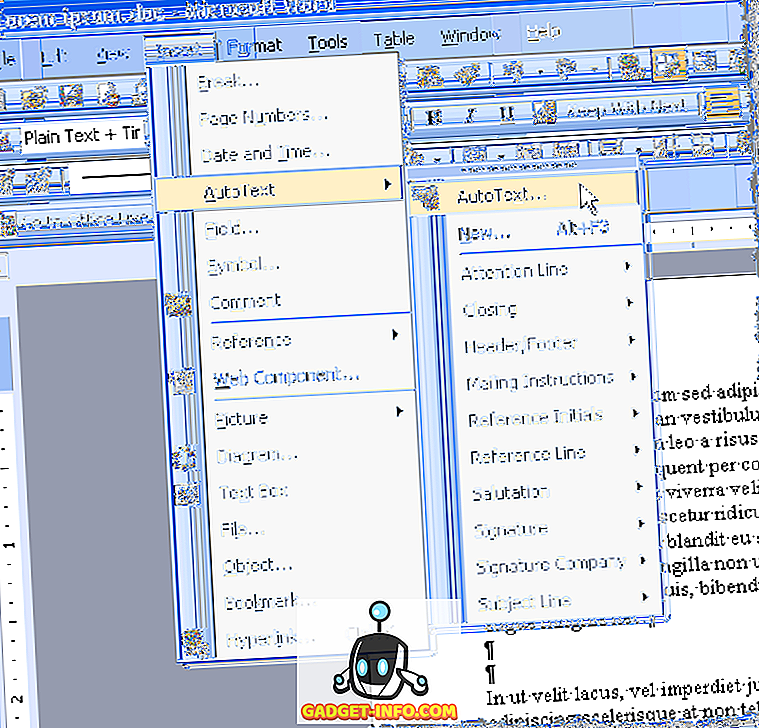
Näyttöön tulee Automaattinen korjaus -valintaikkuna. Kirjoita AutoText- välilehdessä ” spike ” (ilman lainausmerkkejä) Enter AutoText -rekisteritiedostot- ruutuun, jolloin löydät nopeasti Spike- luettelon. Spike valitaan automaattisesti, kun se on löydetty, ja näet Spike- sisällön AutoText-merkintöjen luettelon alapuolella olevasta Esikatselu- ruudusta.
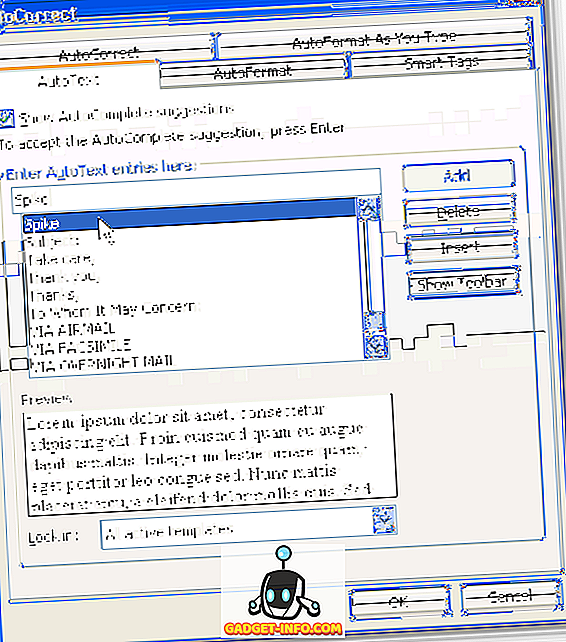
Olet ehkä huomannut, että kun liitit Spike- sisällön, Spikeiin lisättyjen kohteiden välillä oli ylimääräinen tyhjä rivi. Tämä johtuu älykäs kappaleiden valinta .
Kun Smart-kohdan valinta on käytössä, kohtaa ei voi valita ilman lopullisen kappalemerkin tarttumista. Voit halutessasi poistaa Smart-kohdan valinnan käytöstä, jotta vältät tyhjien rivien muodostamisen Spike-kohteen kaikkien kohteiden välillä. Voit tehdä tämän Word 2007: ssä valitsemalla Office- valikosta Word-asetukset .
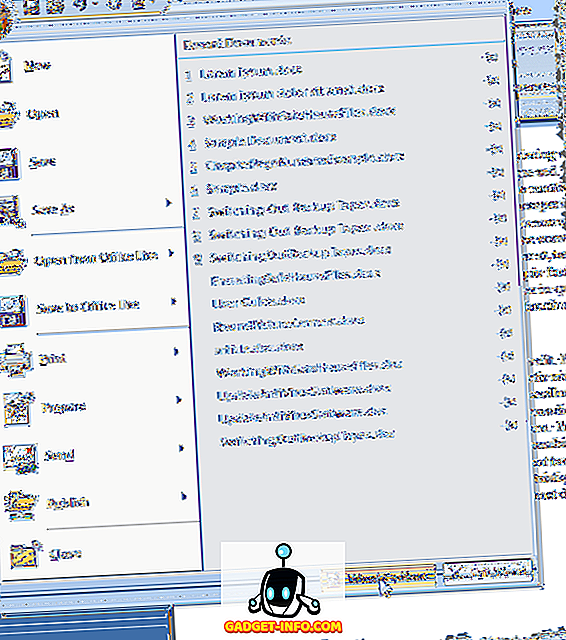
Valitse Word-asetukset- valintaikkunassa vasemmalla olevasta luettelosta Lisäasetukset .
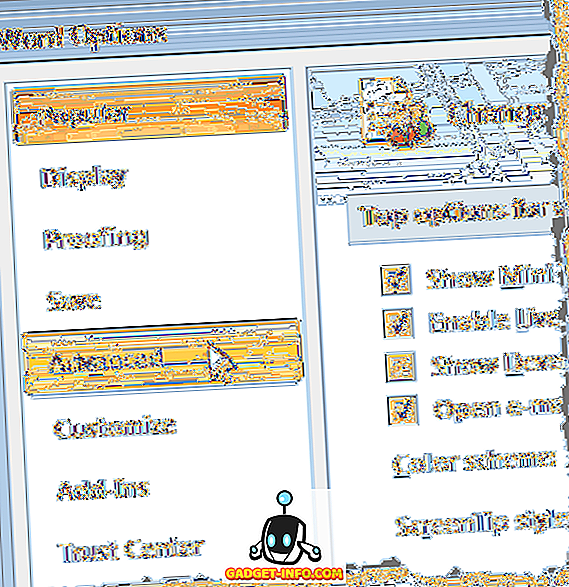
Valitse oikeanpuoleisesta Muokkaa asetuksia -kohdasta Käytä älykkäitä kohtia -valintaruutu, joten valintaruutua ei ole valittuna .
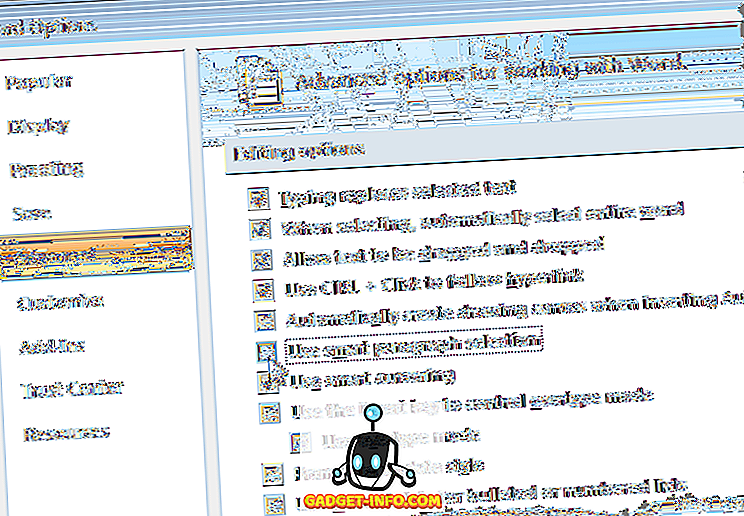
Sulje Word-asetukset- valintaikkuna valitsemalla OK .
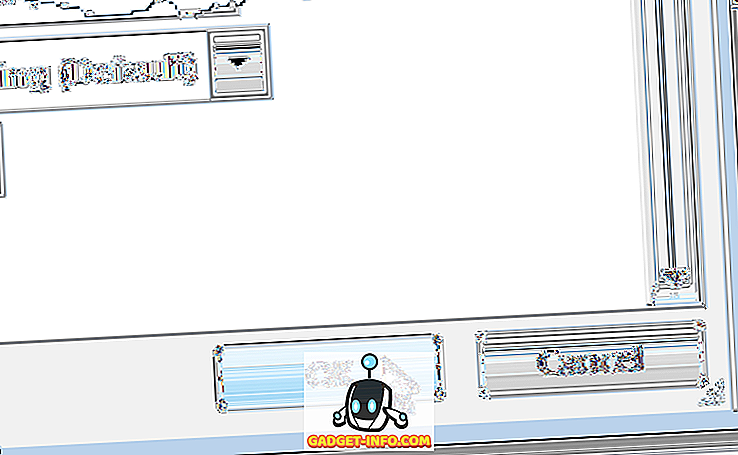
Jos haluat poistaa Smart-osion valinnan käytöstä Word 2003: ssa tai aikaisemmin, valitse Työkalut- valikosta Asetukset.
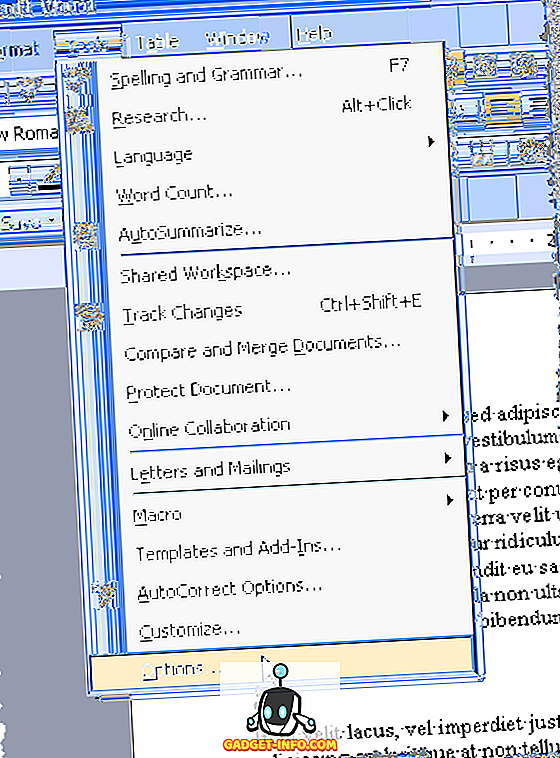
Valitse Asetukset- valintaikkunassa Muokkaa- välilehti. Valitse Muokkausasetukset- kohdassa Käytä älykkäitä kohtia -valintaruutu, joten valintaruutua ei ole valittuna .
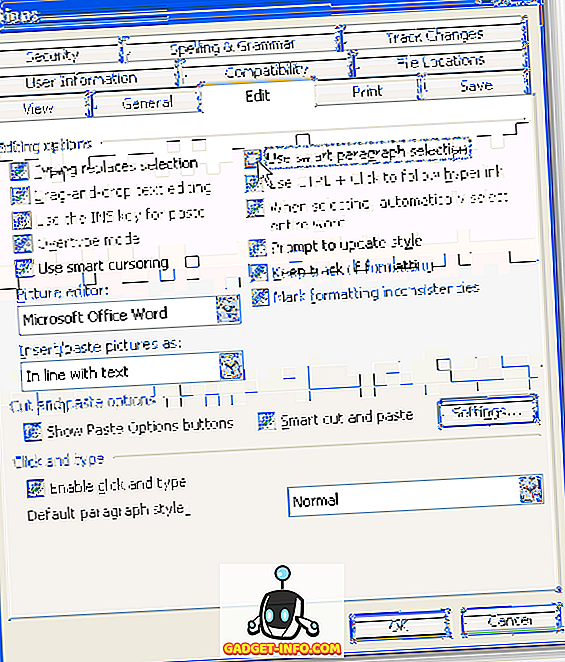
Sulje Asetukset- valintaikkuna valitsemalla OK .
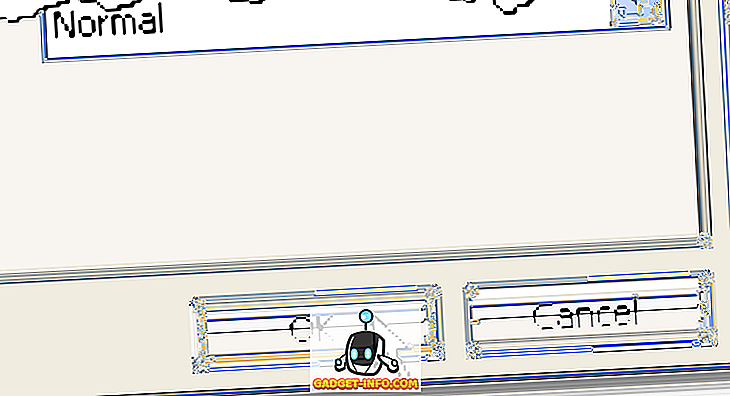
Spike on hyödyllinen ominaisuus, jos haluat järjestää nopeasti uudelleen ja siirtää ei-vierekkäistä tekstiä tai luoda uuden asiakirjan toisen asiakirjan kappaleista. Nauttia!